一、为什么我要选Markdown来写作?
首先,markdown是什么?
Markdown 是一种轻量级标记语言,它允许人们使用易读易写的纯文本格式编写文档。Markdown 编写的文档可以导出 HTML 、Word、图像、PDF、Epub 等多种格式的文档。我们看到文档后缀为 .md, .markdown的文档就是Markdown格式的。
我们来对比一下,平时记录文档都用什么格式?
txt或者备忘录非常简单,只能记录文字,无法插入图片或者视频。
微软的office word体积臃肿,并且正版是收费的价格不菲,虽然能够插入图片或者视频,但是数量过多会导致文件体积过大,导致一系列麻烦。更不用说经常发生的文档卡死导致前功尽弃的情况。另外,如果写了很多篇文章,你要找图片的话还需要一个个文件打开,这word的打开速度可以有目共睹的。
微信公众号或者头条等互联网平台。这些平台的问题在于写完了之后,如果你要迁移到另一个地方,你需要一篇一篇地迁移,另外图片其实被压缩了,不是原来的原图。如果你是在本地保存的话,那么你又需要面对这样一个问题,本地写用什么?
最后回到markdown,确实我们是有一些固定的语法需要学习的,但是常用的其实就那么几个,还是很容易学习的。markdown的优势在于通用性强,我个人就是本地markdown,然后很方便复制黏贴到hexo、typecho、公众号等各个平台,能在保存本地资料的同时,很方便通用地上传到网络。
二、Markdown常用语法
Markdown的常用语法并不多,基本上不是程序员也能够学会。掌握以下,基本就可以进行写作了。平时再加以锻炼熟悉,即可掌握。主要有文章的标题、字体加粗斜体删除线效果、引用、插入图片和超链接、列表、代码、换行、反斜杠。至于其他更加复杂的语法功能例如表格、公式等可以看本文的最后,可以下载相关的资料书籍。
我个人所使用的Markdown编辑器为vscode。如果你使用不同的编辑器,可能会出现一些差异,为了能够在不同的平台通用,尽量标准使用,避免出现一些麻烦。
1.标题
标题有几种写法。
1、第一种写法:在想要设置为标题的文字前面加#和空格来表示。
一个#代表一级标题,二个#代表二级标题,以此类推。在标题内容后面再加一个空格再输入无论多少个#也可以,行尾的#数量跟行前无关。
需要注意的事项:要在#后面跟一个空格再写文字。标题最多支持6级标题。
我们在编辑器中输入:(可以自行尝试,查看效果)
# 一、小明
## 一、小明
### 一、小明
#### 一、小明
##### 一、小明
###### 一、小明
####### 一、小明 (最多支持6级标题,7个#就显示单纯文字了,有些)
##二、小白 (这里#后面没有加空格就没有标题的效果)
# 一、小明 #################### (后面可以跟无限数量#,可能方便阅读吧,但是尽量不要加,typecho上会显示#)备注:尽量规范使用标题,如果在#后面不加空格,某些编辑器也是可以支持的,甚至也可以在标题后面也可以加#,如果以后内容要迁移到其他平台,可能会造成一定的麻烦,因此还是尽量规范一些。
第二种写法:在标题内容下面一行增加=或者-,=是大标题,-是小标题,但是这样就只支持二级标题,更多级就没法子了,因此最好还是用第一种写法。
在编辑器中输入:(可以自行尝试,查看效果)
小明
=====================
小明
=
小孩
--------------------------------
小孩
-2.字体加粗、斜体、删除线
加粗:要加粗的文字左右分别用两个*号包起来
斜体:要倾斜的文字左右分别用一个*号包起来
斜体加粗:要倾斜和加粗的文字左右分别用三个*号包起来
删除线:要加删除线的文字左右分别用两个~~号包起来
需要注意的事项为:这几个效果是可以混合使用的。编辑栏中,如果又想加粗又想输入*,就需要反斜杆\,这个在后面反斜杠这边再谈。
在编辑器中输入:(可以自行尝试,查看效果)
**加粗**
*斜体*
***加粗斜体***
~~删除线~~
***~~加粗斜体删除线~~***3.引用
引用就是引用其他别人的内容,很多类型的文章都是需要这个功能的,但是不太常用。在引用的文字前加>即可。引用也可以嵌套,如加两个>>三个>>>一直到无限个。
需要注意的事项:可以用无限的>,在文字段落中使用无效,一定要另起一行在开头输入>。
在编辑器中输入:(可以自行尝试,查看效果)
>这是引用的内容1
>>这是引用的内容2
>>>>>>>>>>这是引用的内容34.插入图片和超链接
现在一般文章都需要插入图片,插入图片必须要有个图床,相关的知识可以看我的这篇文章图床还没写。插入图片的格式为:
一个感叹号+一个方括号+一个普通括号里面写图片的网址。我用上vscode的picgo插件之后,直接复制黏贴就行了,不需要每次都手动输入。
在编辑器中输入:(可以自行尝试,查看效果)
超链接跟图片其实差不多,都是类似的,就是少了一个感叹号。其实图片就是一个超链接,只不过在网页中直接显示,而不是被点击。
在编辑器中输入:(可以自行尝试,查看效果)
[百度](http://baidu.com) (前面是文章显示的文字,后面是点击这个文字后弹出的网址)还有一种超链接图片,也就是图片可以被点击,其实也没啥用
5.换行
换行我个人的经验是:写一个段落的时候,一直写就行了。如果要开始新段落,直接两个回车键。如果两个空格再加一个回车,也会另起一行,但是是没有行间距的,阅读上还是麻烦。如果是一个回车,就没有任何效果。
我个人的习惯是只用两个回车另起一行,这样方便记忆又比较容易阅读。
6.列表
列表分有序列表和无序列表。无序列表用 - + * 任何一种都可以,有序列表就是数字加点再加空格。
- 列表内容
+ 列表内容
* 列表内容
注意:- + * 跟内容之间都要有一个空格
1. 小明 (1.后面有一个空格)
2. 小白
3. 小红列表的好处是每一段落比较清晰,但是复制到各个平台可能有问题,所以我个人不想用。
7.代码和反斜杠
一般写文章用不上代码,用代码的大佬也不需要我教。用代码的菜鸡看我的也没用,我也是菜鸡。
一般来说,使用`这个符号,也就是ESC按钮下面这个,可能要切换一下shift。如果要在文章中加入代码,在内容前后分别加入一个`,如果是插入好几行代码,也就是代码块,需要段落前后加3个以上`。
其实代码的意思就是里面的内容都变成字符串了,都不会受各种符号的影响,老老实实你输入什么就显示什么,不会受一些符号的影响。
在编辑器中输入:(可以自行尝试,查看效果)
你这头猪,`插代码`这样插。三个` c (这里可以加字母表示c语言或者别的)
代码内容
代码内容可以随便写不忌讳*这种符号
写文章输入*,有时候还需要输入\*
(markdown写文章的时候输入*会无法显示,需要前面加\,但是在代码里可以随便输入)
三个`这个`的数量一定要前后对齐,面前用4个后面也用4个。
三、实用总结
其实讲这么多,一般写文章也就这么几个功能。有标题,要插入图片或者超链接,换行,字体加粗,引用这么几个功能。
那就很简单了,只需要记得:
# 大标题
##次标题
**加粗**
想要换行直接两个回车
引用文字前面加>,引用完了两个回车
图片链接 
超链接 [文字内容](网址)
插入代码 `内容`
插入代码块 三个以上` 加内容 再加 三个以上`其实懂这几个基本上写一般的文章就差不多了。像是其他显示表格、文字颜色、数学公式之类的,因为对我来说基本不会用,所以对我也就没什么意义了。如果非要了解详细的话,一方面可以上网查阅,资料蛮多的,另外还有一本《了不起的Markdown》这本书写的非常详细,有兴趣的读者可以下载。
下载链接


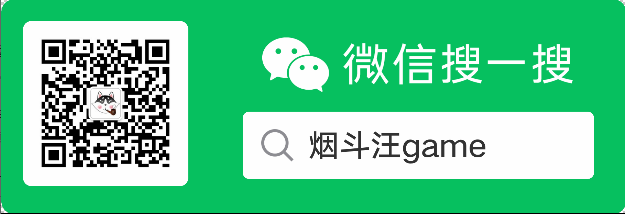
评论 (0)